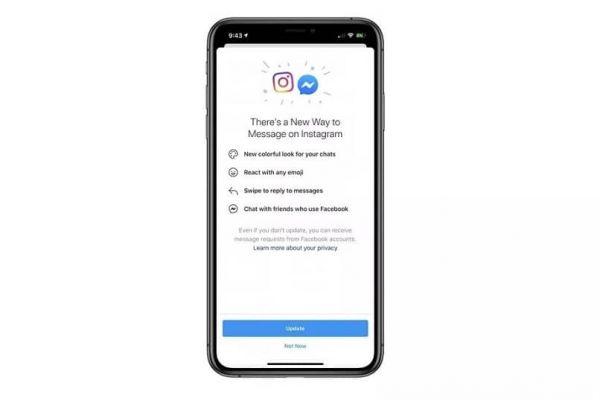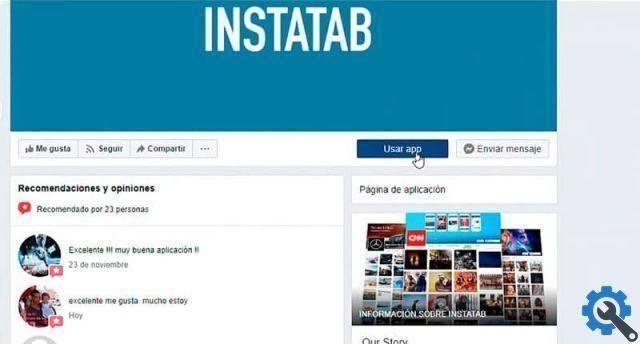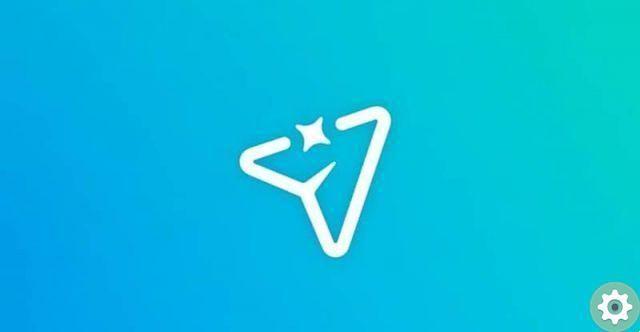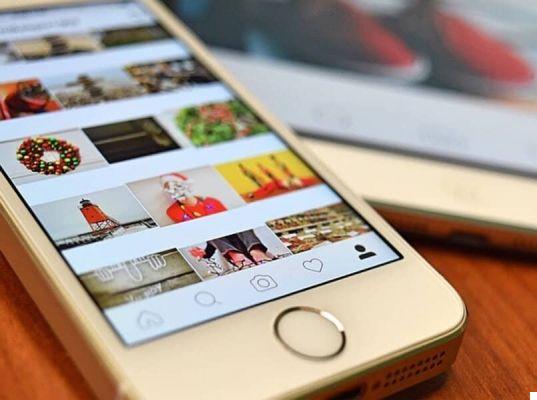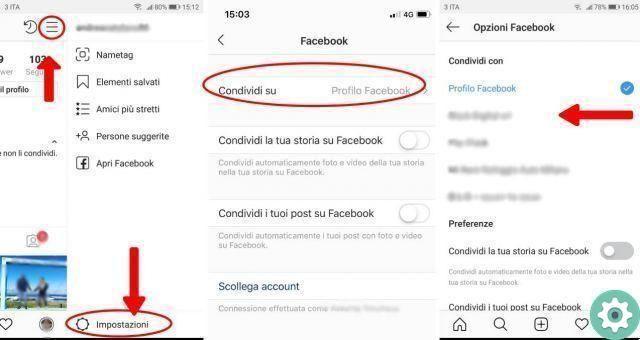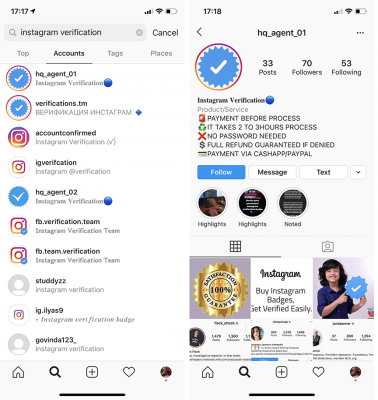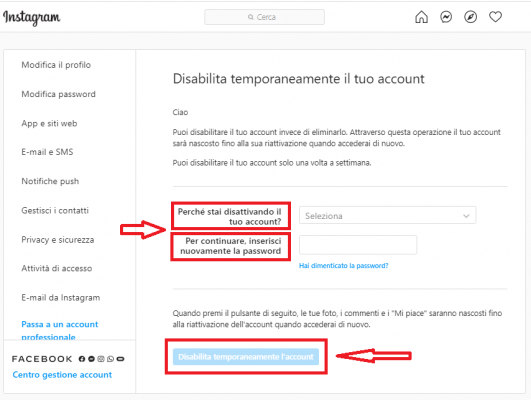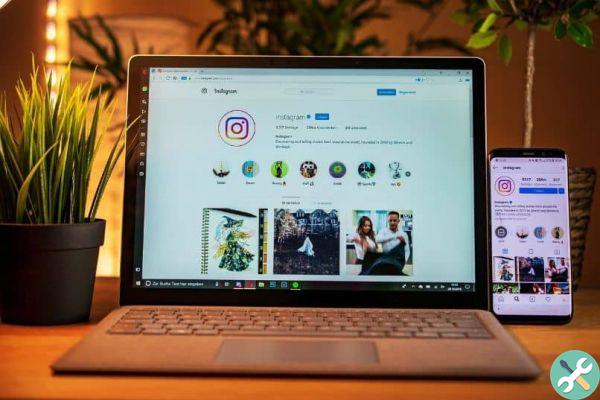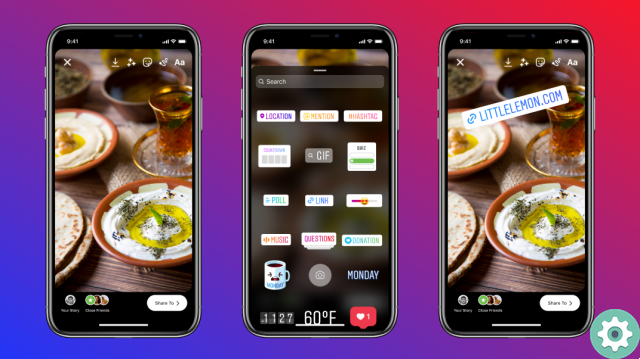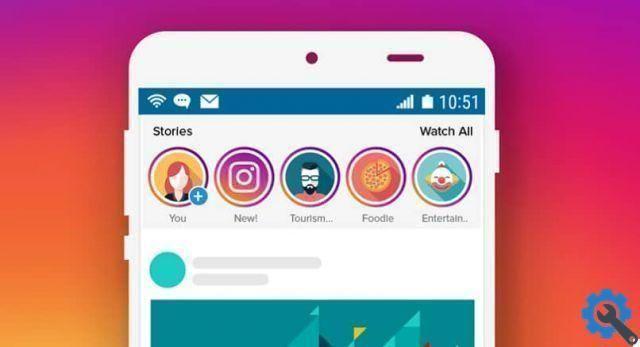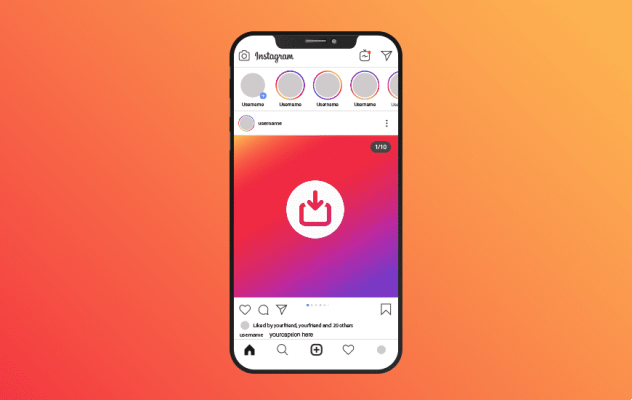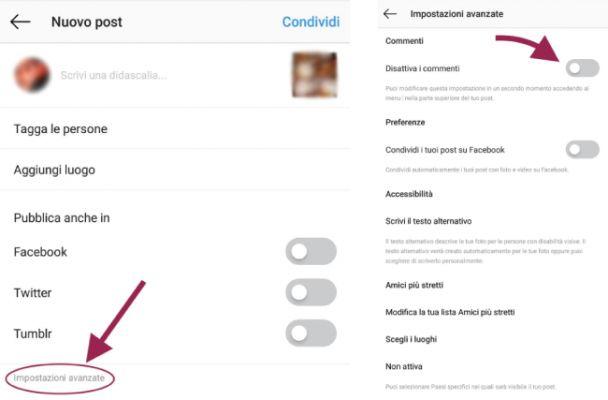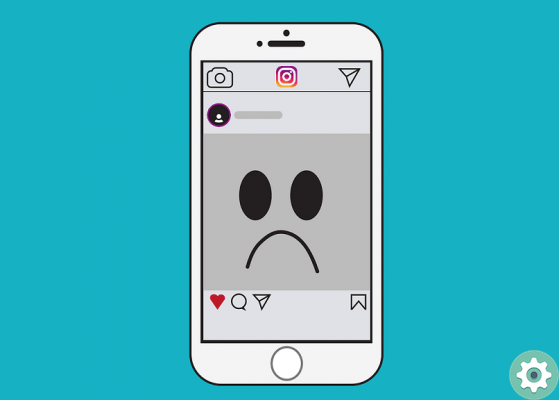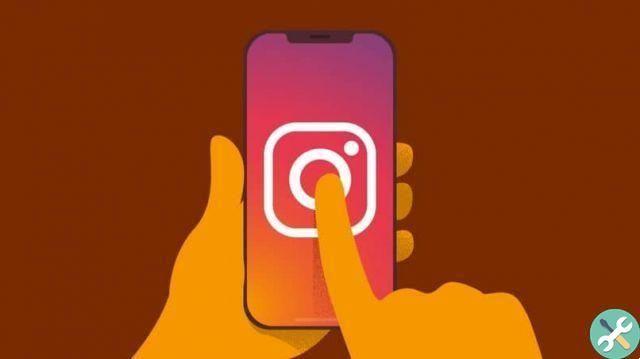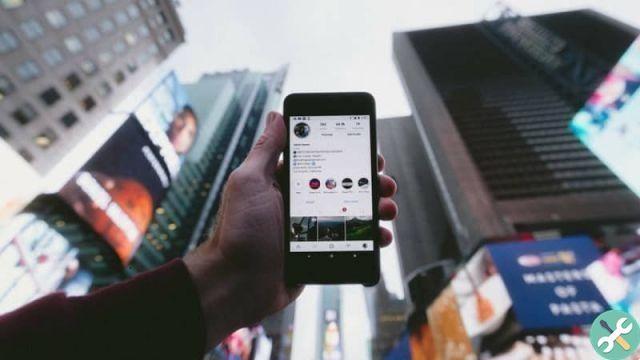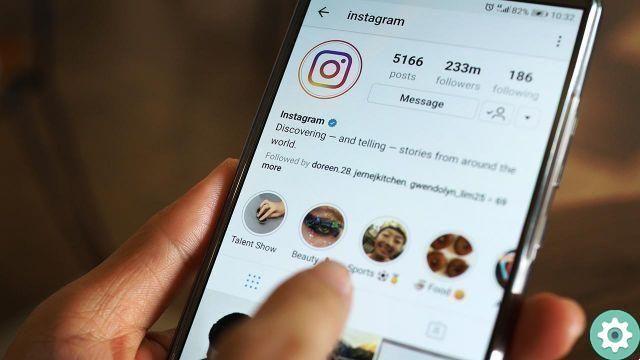Vamos te ensinar como definir o timer no Instagram. Olhando para as histórias de Instagram de seus amigos, você notou que alguns deles inserem cronômetros que mostram uma contagem regressiva para uma data definida por eles.
Nos parágrafos seguintes, explicarei em detalhes como definir timer no instagram usando uma função disponibilizada pela famosa rede social fotográfica.
Definir timer no Instagram passo a passo
Antes de entrar no guia e ver em detalhes como definir o temporizador no Instagram, acho que é necessário explicar o que estamos falando.
A função de temporizador está integrada no Histórias do Instagram e pode ser usado por meio da tag Contagem regressiva. A sua finalidade é apresentar uma contagem regressiva atualizada dinamicamente (ou seja, sem ter que atualizá-la ou modificá-la ao longo do tempo) referente a uma data escolhida pelo usuário.
Não pode ser usado no Publicar conteúdo, na forma de postagens clássicas, nem é possível usar a função em questão para definir um timer para tirar fotos automaticamente no Instagram. Para isso, você deve tirar as fotos com a função incorporada ao aplicativo de câmera Android ou iOS.
Como definir o cronômetro nas histórias do instagram
Vamos direto ao ponto e ver como colocar um timer nas histórias do Instagram usando o adesivo especial que falei anteriormente.
Antecipo que a operação é viável apenas a partir do aplicativo oficial da rede social para Android e iPhone. Em publicações normais, isso não pode ser feito nem por meio do aplicativo Instagram para Windows 10, nem por meio de sua versão web.
Android:
- Para continuar com o Android, basta abrir o Instagram, criar um novo story e adicionar a tag na foto ou vídeo que permite iniciar o cronômetro.
- A primeira coisa que você deve fazer é entrar no Instagram em seu aplicativo oficial, pressione o ícone de um estande (canto inferior esquerdo) e pressione a câmera.
- Em seguida, verifique se o modo Histórico está definido e tire uma foto ou vídeo usando o botão do obturador/gravação localizado na parte inferior.
- Alternativamente, você pode pegar o conteúdo da Galeria clicando no quadrado no canto inferior esquerdo e selecionando a foto ou vídeo de seu interesse.
- Feito isso, clique na carinha sorridente no canto superior direito, selecione a tag Contagem regressiva e digite o nome da contagem regressiva no campo de texto correspondente (dentro da própria tag).
- Em seguida, toque no item Definir data e hora de término e, através do menu que se abre, escolha uma data final.
- Desligue o interruptor localizado em All Day (inferior), você pode até definir a hora exata para a contagem regressiva terminar.
- Neste ponto, pressione o botão terminar (canto superior direito) e, se desejar, toque em uma bola multicolorida (topo), para mudar a cor do adesivo.
- Depois é só colocar o autocolante onde quiser (basta arrastar o dedo para o local pretendido) e aumentá-lo ou diminuí-lo (abrindo ou estreitando dois dedos neste último). Por fim, toque no entrada Seu histórico (canto inferior esquerdo) para publicar o conteúdo criado.
Iphone
Você tem um iPhone e gostaria de saber como fazer contagem regressiva nos stories do Instagram?
Sem problemas: você deve seguir, mais ou menos, as instruções que dei no capítulo anterior dedicado ao Android.
- Primeiro, portanto, acesse o Instagram a partir de seu aplicativo oficial, pressione o símbolo da cabine (canto inferior esquerdo) e pressione o ícone da câmera.
- Assim que o editor estiver aberto Histórias Instagram, verifique se o modo História está definido (caso contrário, selecione-o você mesmo) e tire a foto ou grave o vídeo que deseja compartilhar, usando o botão alternar/gravar localizado na parte inferior.
- Alternativamente, você pode usar um foto ou vídeo que já está presente no rol do iOS clicando no Quadrado localizado no canto inferior esquerdo e selecionando o conteúdo de seu interesse.
- Neste ponto, toque no símbolo da carinha sorridente (canto superior direito), selecione o adesivo Contagem regressiva e digite o nome da contagem regressiva no campo de texto correspondente anexado ao adesivo.
- Feito isso, clique em Definir data e hora de término presente na parte inferior da tag e, usando o menu correspondente, defina uma data de término.
- olhar definir a hora certa para o final da contagem regressiva, lembre-se de desabilitar a opção Dia inteiro, colocando seu interruptor na posição OFF.
- Agora, toque no acabamento da frase localizado no canto superior direito e, se quiser, toque na bola multicolorida na parte superior para alterar a cor do adesivo.
- Em seguida, posicione o adesivo no local desejado (para isso você deve arrastá-lo com o dedo para onde preferir) e aumentá-lo ou reduzi-lo (para isso é necessário espalhar ou encolher dois dedos sobre ele).
- Quando estiver pronto para fazê-lo, finalmente clique no item Seu histórico (canto inferior esquerdo), para publicar o conteúdo.
Computador
Como eu disse algumas linhas acima, no momento em que escrevo este guia, não é possível definir o cronômetro nas histórias do Instagram a partir de um PC. Isso porque nem o app do Instagram para Windows 10 nem a versão web da rede social permitem criar histórias (eles apenas mostram).
Como definir timer no Instagram para fotos
Gostaria de definir o timer no Instagram para fotos, no sentido de iniciar um timer antes de tirar uma foto na famosa rede social? Lamentamos, mas o Instagram não oferece essa opção.
O que você pode fazer, no entanto, é aproveitar a função de timer integrado "padrão" no aplicativo Câmera Android e iOS, tire a foto com timer e poste a foto no Instagram. Explicamos como fazer isso com mais detalhes abaixo.
- Android: Depois de iniciar o aplicativo Câmera, toque no Timer (se não o vir, talvez seja necessário expandir o menu tocando nos três scripts Os três pontos ou o ícone do rolo, dependendo do dispositivo em uso e da versão do Android instalada nele) e escolha o atraso para configurar (por exemplo, 3 segundos, 5 segundos, etc.). Uma vez feito isso, pressione o botão do obturador (para baixo) e se tudo correr bem, uma contagem regressiva começará. Quando terminar, a foto será tirada automaticamente.
- iPhone: Depois de abrir o aplicativo Câmera, toque no ícone Temporizador (canto superior direito) e, no menu aberto, selecione o item 3s para definir um timer de três segundos ou 10s para definir um timer de 10 segundos. Em seguida, pressione o botão do obturador (parte inferior) e um cronômetro será iniciado, após o qual a foto será tirada.
Depois de tirar a foto, para postar no Instagram, faça o seguinte.
- Postagens – acesse o Instagram a partir do aplicativo oficial do serviço para Android ou iOS, aperte o botão capacitor de chumbo positivo (+) e, após selecionar a foto de seu interesse, aperte os botões Confirmação (duas vezes seguidas) e Compartilhar.
- Histórico: acesse o Instagram a partir do aplicativo oficial do serviço para Android ou iOS, pressione o ícone da casa (canto inferior esquerdo), pressione o símbolo da câmera (canto superior esquerdo). E, após selecionar o modo histórico se necessário, no menu inferior, clique no ícone Quadrado (canto inferior esquerdo), selecione a foto de seu interesse e publique-a no story, tocando em O sua história que está localizado no canto inferior esquerdo.